デヂエ 5.1 Windows版のインストール方法をご案内します。
|
|
- 動作環境を確認
| 貴社のネットワーク環境で利用いただけるかを、こちら
のページでご確認ください。 |
- ダウンロード済みか確認
| デヂエ がダウンロードされていることをご確認ください。ダウンロードされていない場合は、 こちら
からダウンロードしてください。 |
- サーバーの日時を確認
| デヂエ をインストールするサーバーの日時が正しいか、ご確認ください。サーバーの日時を元に、ライセンスのチェックを行います。日時が正しくないと、ご使用に支障をきたす場合があります。 |
- Webサーバーがインストール済みか確認
|
| ※ |
Webサーバー とは、ブラウザからの要求に応じて HTTPデータ (ホームページのデータ) を提供するサーバーソフトです。
デヂエ を使用する際には必須となります。 |
| 〈!〉 |
サーバーマシンに、Webサーバー がインストール済みでなければ、こちら
を参照し、ご希望の Webサーバーをインストールしてください。
デヂエ のアーカイブに付属している 「サイボウズ Webサーバー」 をお使いの場合は、 デヂエ のインストール中にあわせてインストールできます。 |
|
デヂエ の新規インストール手順をご案内します。
インストール時の必要事項は、以下のとおりです。

|
Administrator権限のあるユーザーでログインし、インストールしてください。 |

|
サーバーマシンを再起動してからインストールを実行されるようお願いいたします。(起動しているアプリケーションの状況によって、インストールが正常に行われない場合があります) |

|
インストール先のドライブの空き領域は、20,000,000 byte
(約 20 MB) よりも多い必要があります。 |
- ダウンロードした exeファイルをダブルクリックしてインストーラを起動し、
![[次へ(N)>]](../img/common/next_ins.gif) を押す を押す
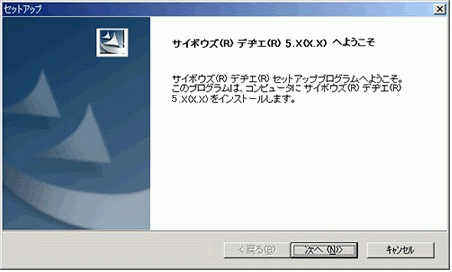
- 使用用許諾書内容をご確認いただき、契約に同意される場合には
![[はい]](../img/common/yes.gif) を押す を押す
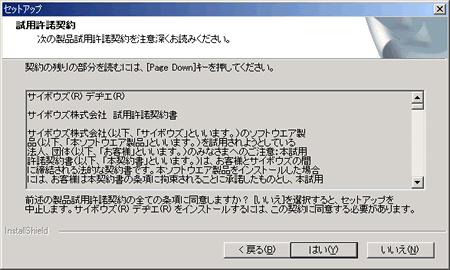
|
| |
|
※ |
インストールするマシンで Webサーバーが動作しておらず、さらに 「サイボウズ Webサーバー」 がインストールされていない場合は、以下が表示されます。「サイボウズ
Webサーバー」 をインストールする場合はチェックをして ![[次へ(N)>]](../img/common/next_ins.gif) を押します。 を押します。
|
| |
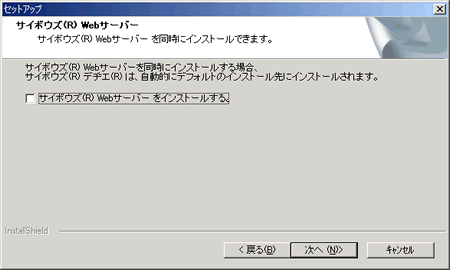
〈!〉サイボウズ Webサーバー を一緒にインストールすると、デヂエ は以下にインストールされ、設定を変更することはできません。
・ホームディレクトリ _ C:\InetPub\wwwroot
・インストールディレクトリ_ C:\InetPub\scripts\cbdb
|
- ホームディレクトリを設定し、
![[次へ(N)>]](../img/common/next_ins.gif) を押す を押す
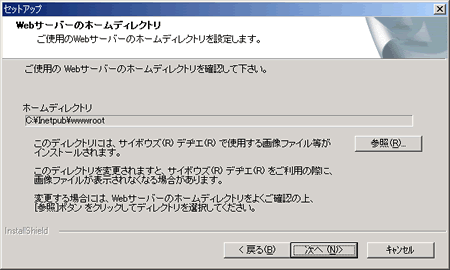
使用する Webサーバー のホームディレクトリの位置を指定します。
通常のホームディレクトリの位置は、C:\InetPub\wwwroot です。
※ Windows用Apache の場合は こちら をご覧ください。
 ホームディレクトリとは ホームディレクトリとは
ホームページのデータが入るトップのディレクトリで、Webサーバー固有のディレクトリです。ドキュメントルートとも言います。
一般的なホームディレクトリの位置は、C:\InetPub\wwwrootです。
Windows用Apache の場合は こちら をご覧ください。
|
- インストール先を選択し、
![[次へ(N)>]](../img/common/next_ins.gif) を押す を押す
インストール先の初期値は、 C:\InetPub\scripts\cbdb です。
| ※ |
Windows用Apache の場合は こちら をご覧ください。 |
| ※ |
インストール先を C:\InetPub\scripts 配下以外にした場合は、仮想ディレクトリの新規作成が必要です。
仮想ディレクトリの詳細は、こちら
でご紹介しています。 |
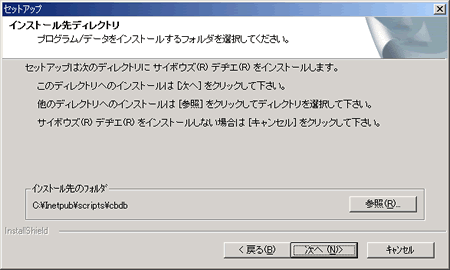
- 表示された設定内容が正しければ
![[次へ(N)>]](../img/common/next_ins.gif) を押し、インストールを開始する を押し、インストールを開始する
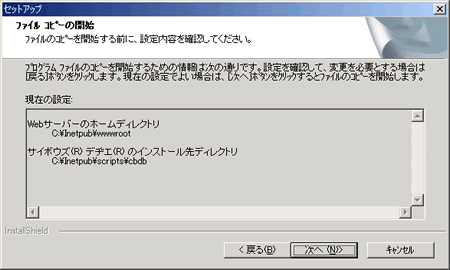
※インストールが始まります
- インストール終了後、アクセス URL の情報が表示されます。内容を確認し、
![[OK]](../img/common/ok.gif) を押す を押す
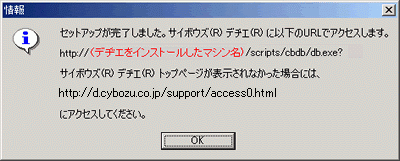
| 〈!〉 |
インストールディレクトリを 「cbdb」 以外にした場合は、上記の画面は表示されません。 |
 デヂエ のアクセスURL
デヂエ のアクセスURL
デヂエ を利用する際にアクセスする URL は、以下のとおりです。
http://(サーバーのIPアドレスまたはサーバー名)/scripts/cbdb/db.exe?
IPアドレス 入力例)http://10.0.0.1/scripts/cbdb/db.exe?
サーバー名入力例)http://bozuman.co.jp/scripts/cbdb/db.exe?
| ※ |
インストールディレクトリを 「cbdb」 以外にした場合、デヂエ を利用する際にアクセスする URL は、以下の例を参考にしてください。
| 例) |
インストールディレクトリを C:\InetPub\scripts\cbdb5 にした場合 デヂエ にアクセスする
URL は、以下の通りです。 |
http://(サーバーのIPアドレスまたはサーバー名)/scripts/cbdb5/db.exe? |
|
| ※ |
デヂエ にアクセスできない時は、こちら
のトラブルシューティングをご確認ください。 |
|
| |
|
| |
|
「 はじめに行うこと 」
を参照の上、初期設定を行ってください。
それでは、『サイボウズ デヂエ 5.1』 をどうぞお試しください。
|
| |